ລຸ້ນ L720 / L720D
ໂປເຈັກເຕີຄວບຄຸມໂປແກຼມ RS232
ຄູ່ມືການຕິດຕັ້ງ

ສາລະບານ
ແນະນຳ ………………………………………………………. 3
ການຈັດສາຍລວດ…………………………… .. 3
ການມອບ ໝາຍ ເຂັມ RS232 ………………………. .
ການເຊື່ອມຕໍ່ ແລະການຕັ້ງຄ່າການສື່ສານ .. 4
RS232 serial port ພ້ອມສາຍເຄເບີ້ນ……… .. 4
ການຕັ້ງຄ່າ……………………………………. .
RS232 ຜ່ານ LAN ……………………… .. 6
ການຕັ້ງຄ່າ……………………………………. .
RS232 ຜ່ານ HDBaseT ………………… 6
ການຕັ້ງຄ່າ……………………………………. .
ຕາຕະລາງຄໍາສັ່ງ ………………………………………….. 8
2
ແນະນຳ
ເອກະສານອະທິບາຍວິທີການຄວບຄຸມໂປຣເຈັກເຕີ BenQ ຂອງທ່ານຜ່ານ RS232 ຈາກຄອມພິວເຕີ. ປະຕິບັດຕາມຂັ້ນຕອນເພື່ອເຮັດສໍາເລັດການເຊື່ອມຕໍ່ແລະການຕັ້ງຄ່າທໍາອິດ, ແລະອ້າງອີງໃສ່ຕາຕະລາງຄໍາສັ່ງສໍາລັບຄໍາສັ່ງ RS232.
![]() ຟັງຊັນແລະຄໍາສັ່ງທີ່ມີຢູ່ແຕກຕ່າງກັນໄປຕາມຮູບແບບ. ກວດເບິ່ງຂໍ້ມູນສະເພາະ ແລະຄູ່ມືຜູ້ໃຊ້ຂອງໂປຣເຈັກເຕີທີ່ຊື້ມາສຳລັບຟັງຊັນຂອງຜະລິດຕະພັນ.
ຟັງຊັນແລະຄໍາສັ່ງທີ່ມີຢູ່ແຕກຕ່າງກັນໄປຕາມຮູບແບບ. ກວດເບິ່ງຂໍ້ມູນສະເພາະ ແລະຄູ່ມືຜູ້ໃຊ້ຂອງໂປຣເຈັກເຕີທີ່ຊື້ມາສຳລັບຟັງຊັນຂອງຜະລິດຕະພັນ.
ການຈັດວາງສາຍ
|
ການຈັດວາງສາຍ |
||
|
PI |
ສີ |
P2 |
|
1 |
ດຳ | 1 |
|
2 |
ສີນ້ຳຕານ |
3 |
|
3 |
ສີແດງ |
2 |
|
4 |
ສີສົ້ມ |
4 |
|
5 |
ສີເຫຼືອງ |
5 |
|
6 |
ສີຂຽວ |
6 |
|
7 |
ສີຟ້າ |
7 |
|
8 |
ສີມ່ວງ |
8 |
|
9 |
ສີເທົາ |
9 |
| ກໍລະນີ | ສາຍລະບາຍ |
ກໍລະນີ |
ການມອບຫມາຍ RS232

ລາຍລະອຽດ Pin
1 NC
2 RXD
3 TXD
4 NC
5 GND
6 NC
7 RTS
8 CTS
9 NC
3
ການເຊື່ອມຕໍ່ ແລະການຕັ້ງຄ່າການສື່ສານ
ເລືອກຫນຶ່ງໃນການເຊື່ອມຕໍ່ແລະຕັ້ງຄ່າຢ່າງຖືກຕ້ອງກ່ອນທີ່ຈະຄວບຄຸມ RS232.
ພອດ RS232 serial ກັບສາຍ crossover

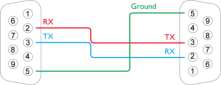
ການຕັ້ງຄ່າ
![]() ຮູບພາບໃນຫນ້າຈໍໃນເອກະສານນີ້ແມ່ນສໍາລັບການອ້າງອີງເທົ່ານັ້ນ. ໜ້າຈໍອາດຈະແຕກຕ່າງກັນໄປຕາມລະບົບປະຕິບັດການຂອງທ່ານ, ພອດ I/O ທີ່ໃຊ້ໃນການເຊື່ອມຕໍ່, ແລະສະເພາະຂອງໂປເຈັກເຕີທີ່ເຊື່ອມຕໍ່.
ຮູບພາບໃນຫນ້າຈໍໃນເອກະສານນີ້ແມ່ນສໍາລັບການອ້າງອີງເທົ່ານັ້ນ. ໜ້າຈໍອາດຈະແຕກຕ່າງກັນໄປຕາມລະບົບປະຕິບັດການຂອງທ່ານ, ພອດ I/O ທີ່ໃຊ້ໃນການເຊື່ອມຕໍ່, ແລະສະເພາະຂອງໂປເຈັກເຕີທີ່ເຊື່ອມຕໍ່.
1. ກຳ ນົດຊື່ COM Port ທີ່ໃຊ້ ສຳ ລັບການສື່ສານ RS232 ໃນ ຜູ້ຈັດການອຸປະກອນ.

4
2. ເລືອກ ລໍາດັບ ແລະພອດ COM ທີ່ສອດຄ້ອງກັນເປັນພອດການສື່ສານ. ໃນນີ້ໃຫ້ example, COM6 ຖືກເລືອກ.
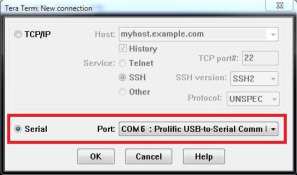
3. ຈົບ ການຕິດຕັ້ງພອດ Serial.
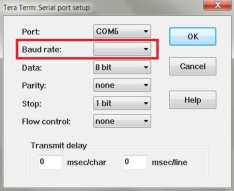
| ອັດຕາ Baud | 9600/14400/19200/38400/57600/115200 bps
|
| ຄວາມຍາວຂໍ້ມູນ | 8 ບິດ |
| ການກວດສອບ Parity | ບໍ່ມີ |
| ຢຸດນ້ອຍ | 1 ບິດ |
| ການຄວບຄຸມການໄຫຼ | ບໍ່ມີ |
5
RS232 ຜ່ານ LAN

ການຕັ້ງຄ່າ
- ຊອກຫາທີ່ຢູ່ IP ຂອງ Wired LAN ຂອງໂປເຈັກເຕີທີ່ເຊື່ອມຕໍ່ຈາກເມນູ OSD ແລະໃຫ້ແນ່ໃຈວ່າໂປເຈັກເຕີແລະຄອມພິວເຕີຢູ່ໃນເຄືອຂ່າຍດຽວກັນ.
- ປ້ອນຂໍ້ມູນ 8000 ໃນ ພອດ TCP # ພາກສະຫນາມ.

RS232 ຜ່ານ HDBaseT

ການຕັ້ງຄ່າ
- ກໍານົດຊື່ COM Port ທີ່ໃຊ້ສໍາລັບການສື່ສານ RS232 ໃນ ຜູ້ຈັດການອຸປະກອນ.
- ເລືອກ ລໍາດັບ ແລະພອດ COM ທີ່ສອດຄ້ອງກັນເປັນພອດການສື່ສານ. ໃນນີ້ໃຫ້ example, COM6 ຖືກເລືອກ.
6
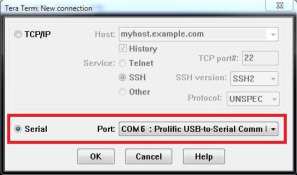
3. ຈົບ ການຕິດຕັ້ງພອດ Serial.
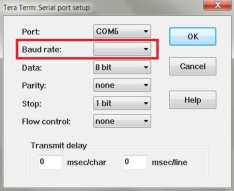
| ອັດຕາ Baud | 9600/14400/19200/38400/57600/115200 bps
|
| ຄວາມຍາວຂໍ້ມູນ | 8 ບິດ |
| ການກວດສອບ Parity | ບໍ່ມີ |
| ຢຸດນ້ອຍ | 1 ບິດ |
| ການຄວບຄຸມການໄຫຼ | ບໍ່ມີ |
7
ຕາຕະລາງຄໍາສັ່ງ
![]()
- ຄຸນນະສົມບັດທີ່ມີໃຫ້ແຕກຕ່າງກັນໂດຍສະເພາະໂຄງການ, ແຫຼ່ງຂໍ້ມູນ, ການຕັ້ງຄ່າ, ແລະອື່ນໆ.
- ຄໍາສັ່ງກໍາລັງເຮັດວຽກຖ້າພະລັງງານສະແຕນບາຍແມ່ນ 0.5W ຫຼືອັດຕາ baud ທີ່ສະຫນັບສະຫນູນຂອງໂປເຈັກເຕີຖືກຕັ້ງຄ່າ.
- ຕົວພິມນ້ອຍ, ຕົວພິມນ້ອຍ, ແລະປະສົມຂອງຕົວອັກສອນທັງສອງປະເພດຖືກຍອມຮັບສໍາລັບຄໍາສັ່ງ.
- ຖ້າຮູບແບບຄໍາສັ່ງຜິດກົດຫມາຍ, ມັນຈະສະທ້ອນ ຮູບແບບຜິດກົດ ໝາຍ.
- ຖ້າຄໍາສັ່ງທີ່ມີຮູບແບບທີ່ຖືກຕ້ອງບໍ່ຖືກຕ້ອງສໍາລັບຮູບແບບໂປເຈັກເຕີ, ມັນຈະສະທ້ອນ ສິນຄ້າທີ່ບໍ່ຮອງຮັບ.
- ຖ້າຄໍາສັ່ງທີ່ມີຮູບແບບທີ່ຖືກຕ້ອງບໍ່ສາມາດຖືກປະຕິບັດພາຍໃຕ້ເງື່ອນໄຂທີ່ແນ່ນອນ, ມັນຈະສະທ້ອນ ລາຍການຕັນ.
- ຖ້າການຄວບຄຸມ RS232 ຖືກປະຕິບັດຜ່ານ LAN, ຄຳ ສັ່ງຈະເຮັດວຽກໄດ້ບໍ່ວ່າມັນຈະເລີ່ມຕົ້ນແລະສິ້ນສຸດດ້ວຍ . ທຸກ ຄຳ ສັ່ງແລະພຶດຕິ ກຳ ແມ່ນຄືກັນກັບການຄວບຄຸມຜ່ານ port serial.
| ຟັງຊັນ | ປະເພດ | ການດໍາເນີນງານ | ASCII | ສະຫນັບສະຫນູນ |
| ພະລັງງານ | ຂຽນ | ເປີດເຄື່ອງ | *pow=on# | ແມ່ນແລ້ວ |
| ຂຽນ | ປິດເຄື່ອງ | *pow=off# | ແມ່ນແລ້ວ | |
| ອ່ານ | ສະຖານະພະລັງງານ | *pow=?# | ແມ່ນແລ້ວ | |
| ທີ່ມາ
ການຄັດເລືອກ |
ຂຽນ | ຄອມພີວເຕີ້ / YPbPr | *ສົ້ມ=RGB# | ແມ່ນແລ້ວ |
| ຂຽນ | ຄອມພີວເຕີ້ 2 / YPbPr2 | *ສົ້ມ=RGB2# | ແມ່ນແລ້ວ | |
| ຂຽນ | ຄອມພີວເຕີ້ 3 / YPbPr3 | *ສົ້ມ=RGB3# | ບໍ່ | |
| ຂຽນ | ອົງປະກອບ | *ສົ້ມ=ypbr# | ບໍ່ | |
| ຂຽນ | ອົງປະກອບ2 | *ສົ້ມ=ypbr2# | ບໍ່ | |
| ຂຽນ | DVI-A | *sour=dviA# | ບໍ່ | |
| ຂຽນ | DVI-D | *ສົ້ມ=dvid# | ບໍ່ | |
| ຂຽນ | HDMI (MHL) | *sour=hdmi# | ແມ່ນແລ້ວ | |
| ຂຽນ | HDMI 2 (MHL2) | *sour=hdmi2# | ແມ່ນແລ້ວ | |
| ຂຽນ | ປະກອບ | *ສົ້ມ=vid# | ແມ່ນແລ້ວ | |
| ຂຽນ | S-Video | *ສົ້ມ=svid# | ແມ່ນແລ້ວ | |
| ຂຽນ | ເຄືອຂ່າຍ | *sour=network# | ບໍ່ | |
| ຂຽນ | ຈໍສະແດງຜົນ USB | *sour=usbdisplay# | ບໍ່ | |
| ຂຽນ | ເຄື່ອງອ່ານ USB | *sour=usbreader# | ບໍ່ | |
| ຂຽນ | HDbaseT | *sour=hdbaset# | ບໍ່ | |
| ຂຽນ | DisplayPort | *ສົ້ມ=dp# | ບໍ່ | |
| ຂຽນ | 3G-SDI | *ສົ້ມ=sdi# | ບໍ່ | |
| ອ່ານ | ແຫຼ່ງປະຈຸບັນ | *ສົ້ມ=?# | ແມ່ນແລ້ວ | |
| ສຽງ
ການຄວບຄຸມ |
ຂຽນ | ປິດສຽງ | *mute=on# | ແມ່ນແລ້ວ |
| ຂຽນ | ປິດສຽງ | *mute=off# | ແມ່ນແລ້ວ | |
| ອ່ານ | ສະຖານະພາບປິດ | *mute=?# | ແມ່ນແລ້ວ | |
| ຂຽນ | ປະລິມານ + | *vol=+# | ແມ່ນແລ້ວ | |
| ຂຽນ | ປະລິມານ – | *vol=-# | ແມ່ນແລ້ວ | |
| ຂຽນ | ລະດັບສຽງ
ສຳ ລັບລູກຄ້າ |
*vol=value# | ແມ່ນແລ້ວ | |
| ອ່ານ | ສະຖານະພາບບໍລິມາດ | *vol=?# | ແມ່ນແລ້ວ |
8
| ຂຽນ | ໄມ. ປະລິມານ + | *micvol=+# | ແມ່ນແລ້ວ | |
| ຂຽນ | ໄມ. ປະລິມານ - | *micvol=-# | ແມ່ນແລ້ວ | |
| ອ່ານ | ໄມ. ສະຖານະພາບບໍລິມາດ | *micvol=?# | ແມ່ນແລ້ວ | |
| ສຽງ
ເລືອກແຫຼ່ງຂໍ້ມູນ |
ຂຽນ | ສຽງຜ່ານປິດ | *ສຽງ=ປິດ# | ແມ່ນແລ້ວ |
| ຂຽນ | ເຄື່ອງສຽງ-ຄອມພິວເຕີ 1 | *ສຽງ = RGB# | ແມ່ນແລ້ວ | |
| ຂຽນ | ເຄື່ອງສຽງ-ຄອມພິວເຕີ 2 | *ສຽງ = RGB2# | ແມ່ນແລ້ວ | |
| ຂຽນ | Audio-Video / S-Video | *audiosour=vid# | ແມ່ນແລ້ວ | |
| ຂຽນ | ອົງປະກອບສຽງ | *audiosour=ypbr# | ບໍ່ | |
| ຂຽນ | Audio-HDMI | *audiosour=hdmi# | ແມ່ນແລ້ວ | |
| ຂຽນ | ສຽງ-HDMI2 | *audiosour=hdmi2# | ແມ່ນແລ້ວ | |
| ອ່ານ | ສະຖານະພາບຜ່ານສຽງ | *ສຽງ =?# | ແມ່ນແລ້ວ | |
| ຮູບ
ໂໝດ |
ຂຽນ | ໄດນາມິກ | *appmod=dynamic# | ບໍ່ |
| ຂຽນ | ການນໍາສະເຫນີ | *appmod=preset# | ແມ່ນແລ້ວ | |
| ຂຽນ | sRGB | *appmod=srgb# | ແມ່ນແລ້ວ | |
| ຂຽນ | ສົດໃສ | *appmod=ສົດໃສ# | ແມ່ນແລ້ວ | |
| ຂຽນ | ຫ້ອງຮັບແຂກ | *appmod=ຫ້ອງຮັບແຂກ# | ບໍ່ | |
| ຂຽນ | ເກມ | *appmod=ເກມ# | ບໍ່ | |
| ຂຽນ | ໂຮງໜັງ | *appmod=cine# | ບໍ່ | |
| ຂຽນ | ມາດຕະຖານ / ສີວິໄລ | *appmod=std# | ບໍ່ | |
| ຂຽນ | ບານເຕະ | *appmod=ບານເຕະ# | ບໍ່ | |
| ຂຽນ | ບານເຕະສົດໃສ | *appmod=footballbt# | ບໍ່ | |
| ຂຽນ | DICOM | *appmod=dicom# | ບໍ່ | |
| ຂຽນ | THX | *appmod=thx# | ບໍ່ | |
| ຂຽນ | ຮູບແບບງຽບ | *appmod=silence# | ບໍ່ | |
| ຂຽນ | ໂຫມດ DCI-P3 | *appmod=dci-p3# | ບໍ່ | |
| ຂຽນ | ສົດໃສ | *appmod=vivid# | ແມ່ນແລ້ວ | |
| ຂຽນ | Infographic | *appmod=infographic# | ແມ່ນແລ້ວ | |
| ຂຽນ | ຜູ້ໃຊ້1 | *appmod=user1# | ແມ່ນແລ້ວ | |
| ຂຽນ | ຜູ້ໃຊ້2 | *appmod=user2# | ແມ່ນແລ້ວ | |
| ຂຽນ | ຜູ້ໃຊ້3 | *appmod=user3# | ບໍ່ | |
| ຂຽນ | ວັນ ISF | *appmod=isfday# | ບໍ່ | |
| ຂຽນ | ISF ຄືນ | *appmod=isfnight# | ບໍ່ | |
| ຂຽນ | 3D | *appmod=threed# | ແມ່ນແລ້ວ | |
| ອ່ານ | ໂໝດຮູບ | *appmod=?# | ແມ່ນແລ້ວ | |
| ການຕັ້ງຄ່າຮູບພາບ | ຂຽນ | ກົງກັນຂ້າມ + | *con=+# | ແມ່ນແລ້ວ |
| ຂຽນ | ກົງກັນຂ້າມ – | *con=-# | ແມ່ນແລ້ວ | |
| ອ່ານ | ຄ່າກົງກັນຂ້າມ | *con=?# | ແມ່ນແລ້ວ | |
| ຂຽນ | ຄວາມສະຫວ່າງ + | *bri=+# | ແມ່ນແລ້ວ |
9
| ຂຽນ | ຄວາມສະຫວ່າງ - | *bri=-# | ແມ່ນແລ້ວ | |
| ອ່ານ | ຄ່າຄວາມສະຫວ່າງ | *bri=?# | ແມ່ນແລ້ວ | |
| ຂຽນ | ສີ + | *ສີ=+# | ແມ່ນແລ້ວ | |
| ຂຽນ | ສີ – | *color=-# | ແມ່ນແລ້ວ | |
| ອ່ານ | ຄ່າສີ | *color=?# | ແມ່ນແລ້ວ | |
| ຂຽນ | ຄວາມຄົມຊັດ + | *ແຫຼມ=+# | ແມ່ນແລ້ວ | |
| ຂຽນ | ຄວາມຄົມຊັດ - | *sharp=-# | ແມ່ນແລ້ວ | |
| ອ່ານ | ຄ່າຄວາມຄົມຊັດ | *sharp=?# | ແມ່ນແລ້ວ | |
| ຂຽນ | ໂຕນເນື້ອຫນັງ + | *ເນື້ອໜັງ=+# | ບໍ່ | |
| ຂຽນ | ເນື້ອຫນັງ - | *ເນື້ອໜັງ=-# | ບໍ່ | |
| ອ່ານ | ມູນຄ່າສີຜິວ | *ເນື້ອໜັງ=?# | ບໍ່ | |
| ຂຽນ | ອຸນຫະພູມສີ - ອຸ່ນຂຶ້ນ | *ct= warmer# | ແມ່ນແລ້ວ | |
| ຂຽນ | ອຸນຫະພູມສີ - ອົບອຸ່ນ | *ct=ອົບອຸ່ນ# | ແມ່ນແລ້ວ | |
| ຂຽນ | ອຸນຫະພູມສີ - ປົກກະຕິ | *ct=normal# | ແມ່ນແລ້ວ | |
| ຂຽນ | ອຸນຫະພູມສີ - ເຢັນ | *ct=ເຢັນ# | ແມ່ນແລ້ວ | |
| ຂຽນ | Color Temperature-Cooler | *ct=cooler# | ແມ່ນແລ້ວ | |
| ຂຽນ | ອຸນຫະພູມສີ -lamp ພື້ນເມືອງ | *ct=native# | ບໍ່ | |
| ອ່ານ | ສະຖານະອຸນຫະພູມສີ | *ct=?# | ແມ່ນແລ້ວ | |
| ຂຽນ | ລັກສະນະ 4:3 | *asp=4:3# | ແມ່ນແລ້ວ | |
| ຂຽນ | ລັກສະນະ 16:6 | *asp=16:6# | ບໍ່ | |
| ຂຽນ | ລັກສະນະ 16:9 | *asp=16:9# | ແມ່ນແລ້ວ | |
| ຂຽນ | ລັກສະນະ 16:10 | *asp=16:10# | ແມ່ນແລ້ວ | |
| ຂຽນ | ອັດຕະໂນມັດລັກສະນະ | *asp=AUTO# | ແມ່ນແລ້ວ | |
| ຂຽນ | ລັກສະນະທີ່ແທ້ຈິງ | *asp=REAL# | ແມ່ນແລ້ວ | |
| ຂຽນ | ກ່ອງຈົດAsາຍລັກສະນະ | *asp=LBOX# | ບໍ່ | |
| ຂຽນ | Aspect ກວ້າງ | *asp=WIDE# | ບໍ່ | |
| ຂຽນ | ລັກສະນະ Anamorphic | *asp=ANAM# | ບໍ່ | |
| ຂຽນ | ລັກສະນະ Anamorphic 2.35 | *asp=ANAM2.35# | ບໍ່ | |
| ຂຽນ | Aspect Anamorphic 16: 9 | *asp=ANAM16:9# | ບໍ່ | |
| ອ່ານ | ສະຖານະ | *asp=?# | ແມ່ນແລ້ວ | |
| ຂຽນ | ຊູມດິຈິຕອນເຂົ້າ | *ຊູມ# | ແມ່ນແລ້ວ | |
| ຂຽນ | ຊູມອອກດິຈິຕອນ | *ຊູມO# | ແມ່ນແລ້ວ | |
| ຂຽນ | ອັດຕະໂນມັດ | *ອັດຕະໂນມັດ# | ແມ່ນແລ້ວ | |
| ຂຽນ | ສີສົດໃສສຸດ | *BC=on# | ແມ່ນແລ້ວ |
10
| ຂຽນ | ປິດສີທີ່ສົດໃສ | *BC=off# | ແມ່ນແລ້ວ | |
| ອ່ານ | ສະຖານະພາບສີທີ່ສົດໃສ | *BC=?# | ແມ່ນແລ້ວ | |
| ການຕັ້ງຄ່າການດໍາເນີນງານ | ຂຽນ | ຕາຕະລາງ ຕຳ ແໜ່ງ ທີ່ຕັ້ງຢູ່ທາງ ໜ້າ | *pp=FT# | ແມ່ນແລ້ວ |
| ຂຽນ | ຕຳແໜ່ງໂປເຈັກເຕີ-ຕາຕະລາງຫລັງ | *pp=RE# | ແມ່ນແລ້ວ | |
| ຂຽນ | ຕຳແໜ່ງໂປເຈັກເຕີ - ເພດານດ້ານຫຼັງ | *pp=RC# | ແມ່ນແລ້ວ | |
| ຂຽນ | ເພດານທີ່ຕັ້ງ ຕຳ ແໜ່ງ - ດ້ານ ໜ້າ | *pp=FC# | ແມ່ນແລ້ວ | |
| ຂຽນ | ເປີດຄວາມເຢັນໄວ | * qcool = ເທິງ | ບໍ່ | |
| ຂຽນ | ປິດຄວາມເຢັນໄວ | * qcool = ປິດ | ບໍ່ | |
| ອ່ານ | ສະຖານະຄວາມເຢັນໄວ | * qcool =? | ບໍ່ | |
| ຂຽນ | ຄົ້ນຫາອັດຕະໂນມັດໄວ | *QAS=on# | ແມ່ນແລ້ວ | |
| ຂຽນ | ຄົ້ນຫາອັດຕະໂນມັດໄວ | *QAS=off# | ແມ່ນແລ້ວ | |
| ອ່ານ | ສະຖານະການຊອກຫາອັດຕະໂນມັດໄວ | *QAS=?# | ແມ່ນແລ້ວ | |
| ອ່ານ | ສະຖານະໂປເຈັກເຕີ້ | *pp=?# | ແມ່ນແລ້ວ | |
| ຂຽນ | ເປີດໄຟຟ້າໂດຍກົງ | *directpower=on# | ແມ່ນແລ້ວ | |
| ຂຽນ | ເປີດ ນຳ ໃຊ້ພະລັງງານໂດຍກົງ | *directpower=off# | ແມ່ນແລ້ວ | |
| ອ່ານ | ສະຖານະພາບໂດຍກົງ | *directpower=?# | ແມ່ນແລ້ວ | |
| ຂຽນ | ພະລັງງານສັນຍານເປີດ | *autopower=on# | ແມ່ນແລ້ວ | |
| ຂຽນ | ເປີດໄຟສັນຍານ | *autopower=off# | ແມ່ນແລ້ວ | |
| ອ່ານ | ສັນຍານພະລັງງານໃນສະຖານະພາບ | *autopower=?# | ແມ່ນແລ້ວ | |
| ຂຽນ | ການຕັ້ງຄ່າ Standby-Network ສຸດ | *standbynet=on# | ແມ່ນແລ້ວ | |
| ຂຽນ | ການຕັ້ງຄ່າ Standby-ເຄືອຂ່າຍປິດ | *standbynet=off# | ແມ່ນແລ້ວ | |
| ອ່ານ | ການຕັ້ງຄ່າ Standby-Network Status | *standbynet=?# | ແມ່ນແລ້ວ | |
| ຂຽນ | ການຕັ້ງຄ່າສະແຕນບາຍ-ໄມໂຄຣໂຟນເປີດຢູ່ | *standbymic=on# | ແມ່ນແລ້ວ | |
| ຂຽນ | ການຕັ້ງຄ່າ Standby-ໄມໂຄຣໂຟນປິດ | *standbymic=ປິດ# | ແມ່ນແລ້ວ | |
| ອ່ານ | Standby Settings-ສະຖານະໄມໂຄຣໂຟນ | *standbymic=?# | ແມ່ນແລ້ວ | |
| ຂຽນ | ການຕັ້ງຄ່າ Standby-Monitor Out on | *standbymnt=on# | ແມ່ນແລ້ວ |
11
| ຂຽນ | ການຕັ້ງຄ່າ Standby-Monitor Out off | *standbymnt=off# | ແມ່ນແລ້ວ | |
| ອ່ານ | ການຕັ້ງຄ່າສະແຕນບາຍ-ຕິດຕາມສະຖານະການອອກ | *standbymnt=?# | ແມ່ນແລ້ວ | |
| ອັດຕາ Baud | ຂຽນ | 2400 | *baud=2400# | ແມ່ນແລ້ວ |
| ຂຽນ | 4800 | *baud=4800# | ແມ່ນແລ້ວ | |
| ຂຽນ | 9600 | *baud=9600# | ແມ່ນແລ້ວ | |
| ຂຽນ | 14400 | *baud=14400# | ແມ່ນແລ້ວ | |
| ຂຽນ | 19200 | *baud=19200# | ແມ່ນແລ້ວ | |
| ຂຽນ | 38400 | *baud=38400# | ແມ່ນແລ້ວ | |
| ຂຽນ | 57600 | *baud=57600# | ແມ່ນແລ້ວ | |
| ຂຽນ | 115200 | *baud=115200# | ແມ່ນແລ້ວ | |
| ອ່ານ | ອັດຕາ Baud ໃນປັດຈຸບັນ | *baud=?# | ແມ່ນແລ້ວ | |
| Lamp
ການຄວບຄຸມ |
ອ່ານ | Lamp | *ltim=?# | ແມ່ນແລ້ວ |
| ອ່ານ | Lamp2 ຊົ່ວໂມງ | *ltim2=?# | ບໍ່ | |
| ຂຽນ | ໂໝດປົກກະຕິ | *lampm=lnor# | ແມ່ນແລ້ວ | |
| ຂຽນ | ໂໝດ Eco | *lampm=eco# | ແມ່ນແລ້ວ | |
| ຂຽນ | ໂຫມດ SmartEco | *lampm=seco# | ບໍ່ | |
| ຂຽນ | ໂຫມດ SmartEco 2 | *lampm=seco2# | ບໍ່ | |
| ຂຽນ | ໂຫມດ SmartEco 3 | *lampm=seco3# | ບໍ່ | |
| ຂຽນ | ຮູບແບບເຮັດໃຫ້ມືດມົວ | *lampm= dimming# | ແມ່ນແລ້ວ | |
| ຂຽນ | ໂໝດກຳນົດເອງ | *lampm=ກຳນົດເອງ# | ແມ່ນແລ້ວ | |
| ຂຽນ | ລະດັບຄວາມສະຫວ່າງສຳລັບໂໝດກຳນົດເອງ | *lampcustom=value# | ແມ່ນແລ້ວ | |
| ອ່ານ | ສະຖານະລະດັບແສງສະຫວ່າງສຳລັບໂໝດກຳນົດເອງ | *lampcustom=?# | ແມ່ນແລ້ວ | |
| ຂຽນ (ຄູ່ lamp) | ແຈ້ງທີ່ສຸດຄູ່ | * ລampm = dualbr# | ບໍ່ | |
| ຂຽນ (ຄູ່ lamp) | ເຊື່ອຖືໄດ້ສອງເທົ່າ | * ລampm =dualre# | ບໍ່ | |
| ຂຽນ (ຄູ່ lamp) | ທາງເລືອກດຽວ | * ລampm =ໂສດ# | ບໍ່ | |
| ຂຽນ (ຄູ່ lamp) | Eco ທາງເລືອກດຽວ | * ລampm =singleeco# | ບໍ່ |
12
| ອ່ານ | Lamp ສະຖານະພາບໂModeດ | *lampm=?# | ແມ່ນແລ້ວ | |
| ຕ່າງໆ | ອ່ານ | ຊື່ຕົວແບບ | *modelname=?# | ແມ່ນແລ້ວ |
| ຂຽນ | ເປົ່າຫວ່າງ | *blank=on# | ແມ່ນແລ້ວ | |
| ຂຽນ | ເບີເປົ່າ | *blank=off# | ແມ່ນແລ້ວ | |
| ອ່ານ | ສະຖານະຫວ່າງເປົ່າ | *blank=?# | ແມ່ນແລ້ວ | |
| ຂຽນ | ປ່ອຍຢູ່ | *freeze=on# | ແມ່ນແລ້ວ | |
| ຂຽນ | ປ່ອຍໃຫ້ປິດ | *freeze=off# | ແມ່ນແລ້ວ | |
| ອ່ານ | ສະຖານະພາບຄ້າງ | *freeze=?# | ແມ່ນແລ້ວ | |
| ຂຽນ | ເມນູເປີດ | *ເມນູ=on# | ແມ່ນແລ້ວ | |
| ຂຽນ | ເມນູປິດ | *menu=off# | ແມ່ນແລ້ວ | |
| ຂຽນ | Up | *ຂຶ້ນ# | ແມ່ນແລ້ວ | |
| ຂຽນ | ລົງ | *ລົງ# | ແມ່ນແລ້ວ | |
| ຂຽນ | ສິດ | *ຂວາ# | ແມ່ນແລ້ວ | |
| ຂຽນ | ຊ້າຍ | *ຊ້າຍ# | ແມ່ນແລ້ວ | |
| ຂຽນ | ເຂົ້າ | *ເຂົ້າ # | ແມ່ນແລ້ວ | |
| ຂຽນ | ການຊິ້ງຂໍ້ມູນ 3D ປິດຢູ່ | *3d=off# | ແມ່ນແລ້ວ | |
| ຂຽນ | 3D ອັດຕະໂນມັດ | *3d=ອັດຕະໂນມັດ# | ແມ່ນແລ້ວ | |
| ຂຽນ | 3D ດ້ານລຸ່ມ Sync | *3d=tb# | ແມ່ນແລ້ວ | |
| ຂຽນ | Sequential 3D Sync Frame | *3d=fs# | ແມ່ນແລ້ວ | |
| ຂຽນ | ການຫຸ້ມຫໍ່ກອບກອບ 3D | *3d=fp# | ແມ່ນແລ້ວ | |
| ຂຽນ | 3D ຂ້າງຄຽງ | *3d=sbs# | ແມ່ນແລ້ວ | |
| ຂຽນ | 3D inverter ປິດການໃຊ້ງານ | *3d=da# | ແມ່ນແລ້ວ | |
| ຂຽນ | ຕົວເຊື່ອມຕໍ່ແບບ 3D | *3d=iv# | ແມ່ນແລ້ວ | |
| ຂຽນ | 2D ຫາ 3D | *3d=2d3d# | ບໍ່ | |
| ຂຽນ | 3D nVIDIA | *3d=nvidia# | ແມ່ນແລ້ວ | |
| ອ່ານ | ສະຖານະພາບ Sync 3D | *3d=?# | ແມ່ນແລ້ວ | |
| ຂຽນ | ເຄື່ອງຮັບໄລຍະໄກ-ໜ້າ+ຫລັງ | *rr=fr# | ບໍ່ | |
| ຂຽນ | ຕົວຮັບທາງໄກ - ທາງໜ້າ | *rr=f# | ແມ່ນແລ້ວ | |
| ຂຽນ | Remote Receiver-ຫລັງ | *rr=r# | ບໍ່ | |
| ຂຽນ | ຜູ້ຮັບໄລຍະໄກ | *rr=t# | ແມ່ນແລ້ວ | |
| ຂຽນ | ຕົວຮັບໄລຍະໄກ-ເທິງ+ດ້ານໜ້າ | *rr=tf# | ແມ່ນແລ້ວ | |
| ຂຽນ | ຕົວຮັບໄລຍະໄກ-ເທິງ+ຫຼັງ | *rr=tr# | ບໍ່ | |
| ອ່ານ | ສະຖານະຜູ້ຮັບທາງໄກ | *rr=?# | ແມ່ນແລ້ວ | |
| ຂຽນ | ເປີດຕົວທັນທີ | *ins=on# | ບໍ່ | |
| ຂຽນ | ເປີດທັນທີ | *ins=off# | ບໍ່ | |
| ອ່ານ | ສະຖານະການທັນທີ | *ins=?# | ບໍ່ |
13
| ຂຽນ | Lamp ເປີດໂSaດຕົວປະຢັດ | *lpsaver=on# | ແມ່ນແລ້ວ | |
| ຂຽນ | Lamp ຕົວປະຢັດປິດຕົວເຄື່ອງ | *lpsaver=off# | ແມ່ນແລ້ວ | |
| ອ່ານ | Lamp ສະຖານະໂModeດຕົວປະຢັດ | *lpsaver=?# | ແມ່ນແລ້ວ | |
| ຂຽນ | Projection Log In Code on | *prjlogincode=on# | ບໍ່ | |
| ຂຽນ | Projection Log In Code ປິດ | *prjlogincode=off# | ບໍ່ | |
| ອ່ານ | Projection ເຂົ້າສູ່ລະບົບສະຖານະລະຫັດ | *prjlogincode=?# | ບໍ່ | |
| ຂຽນ | ກຳລັງອອກອາກາດຢູ່ | *ອອກອາກາດ=on# | ບໍ່ | |
| ຂຽນ | ກຳລັງອອກອາກາດ | *ອອກອາກາດ=ປິດ# | ບໍ່ | |
| ອ່ານ | ສະຖານະການອອກອາກາດ | *ອອກອາກາດ=? | ບໍ່ | |
| ຂຽນ | ການຄົ້ນພົບອຸປະກອນ AMX | *amxdd=on# | ແມ່ນແລ້ວ | |
| ຂຽນ | AMX ອຸປະກອນຄົ້ນພົບ | *amxdd=off# | ແມ່ນແລ້ວ | |
| ອ່ານ | ສະຖານະການຄົ້ນພົບຂອງອຸປະກອນ AMX | *amxdd=?# | ແມ່ນແລ້ວ | |
| ອ່ານ | ທີ່ຢູ່ Mac | *macaddr=?# | ແມ່ນແລ້ວ | |
| ຂຽນ | ເປີດໂໝດຄວາມສູງສູງ | *Highaltitude=on# | ແມ່ນແລ້ວ | |
| ຂຽນ | ປິດໂໝດຄວາມສູງສູງ | *Highaltitude=off# | ແມ່ນແລ້ວ | |
| ອ່ານ | ສະຖານະໂໝດຄວາມສູງ | *ຄວາມສູງ=?# | ແມ່ນແລ້ວ | |
| ການຕິດຕັ້ງ | ຂຽນ | Load Lens ໜ່ວຍ ຄວາມ ຈຳ 1 | * ເລນລາຄາ = m1 # | ບໍ່ |
| ຂຽນ | Load Lens ໜ່ວຍ ຄວາມ ຈຳ 2 | * ເລນລາຄາ = m2 # | ບໍ່ | |
| ຂຽນ | Load Lens ໜ່ວຍ ຄວາມ ຈຳ 3 | * ເລນລາຄາ = m3 # | ບໍ່ | |
| ຂຽນ | Load Lens ໜ່ວຍ ຄວາມ ຈຳ 4 | * ເລນລາຄາ = m4 # | ບໍ່ | |
| ຂຽນ | Load Lens ໜ່ວຍ ຄວາມ ຈຳ 5 | * ເລນລາຄາ = m5 # | ບໍ່ | |
| ຂຽນ | Load Lens ໜ່ວຍ ຄວາມ ຈຳ 6 | * ເລນລາຄາ = m6 # | ບໍ່ | |
| ຂຽນ | Load Lens ໜ່ວຍ ຄວາມ ຈຳ 7 | * ເລນລາຄາ = m7 # | ບໍ່ | |
| ຂຽນ | Load Lens ໜ່ວຍ ຄວາມ ຈຳ 8 | * ເລນລາຄາ = m8 # | ບໍ່ | |
| ຂຽນ | Load Lens ໜ່ວຍ ຄວາມ ຈຳ 9 | * ເລນລາຄາ = m9 # | ບໍ່ | |
| ຂຽນ | Load Lens ໜ່ວຍ ຄວາມ ຈຳ 10 | * ເລນລາຄາ = m10 # | ບໍ່ | |
| ອ່ານ | ອ່ານສະຖານະພາບຄວາມ ຈຳ ຂອງເລນ | * ເລນສ໌ loadload =? # | ບໍ່ | |
| ຂຽນ | ບັນທຶກ Lens ໜ່ວຍ ຄວາມ ຈຳ 1 | * ເລນແວ່ນ = m1 # | ບໍ່ | |
| ຂຽນ | ບັນທຶກ Lens ໜ່ວຍ ຄວາມ ຈຳ 2 | * ເລນແວ່ນ = m2 # | ບໍ່ | |
| ຂຽນ | ບັນທຶກ Lens ໜ່ວຍ ຄວາມ ຈຳ 3 | * ເລນແວ່ນ = m3 # | ບໍ່ | |
| ຂຽນ | ບັນທຶກ Lens ໜ່ວຍ ຄວາມ ຈຳ 4 | * ເລນແວ່ນ = m4 # | ບໍ່ | |
| ຂຽນ | ບັນທຶກ Lens ໜ່ວຍ ຄວາມ ຈຳ 5 | * ເລນແວ່ນ = m5 # | ບໍ່ | |
| ຂຽນ | ບັນທຶກ Lens ໜ່ວຍ ຄວາມ ຈຳ 6 | * ເລນແວ່ນ = m6 # | ບໍ່ | |
| ຂຽນ | ບັນທຶກ Lens ໜ່ວຍ ຄວາມ ຈຳ 7 | * ເລນແວ່ນ = m7 # | ບໍ່ | |
| ຂຽນ | ບັນທຶກ Lens ໜ່ວຍ ຄວາມ ຈຳ 8 | * ເລນແວ່ນ = m8 # | ບໍ່ |
14
| ຂຽນ | ບັນທຶກ Lens ໜ່ວຍ ຄວາມ ຈຳ 9 | * ເລນແວ່ນ = m9 # | ບໍ່ | |
| ຂຽນ | ບັນທຶກ Lens ໜ່ວຍ ຄວາມ ຈຳ 10 | * ເລນແວ່ນ = m10 # | ບໍ່ | |
| ຂຽນ | ປັບເລນຄືນສູນ | * ເລນເຕີເວສເຕີ = ສູນກາງ # | ບໍ່ |
BenQ.com
© 2018 ບໍລິສັດ BenQ Corporation
ສະຫງວນລິຂະສິດທັງໝົດ. ສະຫງວນສິດໃນການດັດແກ້.
ຮຸ່ນ: 1.01-C 15
ເອກະສານ / ຊັບພະຍາກອນ
 |
ການຄວບຄຸມຄຳສັ່ງ BenQ Projector RS232 [pdf] ຄູ່ມືການຕິດຕັ້ງ ໂປເຈັກເຕີຄວບຄຸມ ຄຳ ສັ່ງ RS232, ຊຸດ L720, L720D |
 |
ການຄວບຄຸມຄຳສັ່ງ BenQ Projector RS232 [pdf] ຄູ່ມືຜູ້ໃຊ້ ໂປເຈັກເຕີ RS232 ຄວບຄຸມຄໍາສັ່ງ, ການຄວບຄຸມຄໍາສັ່ງ RS232, ການຄວບຄຸມຄໍາສັ່ງ, ການຄວບຄຸມ |




